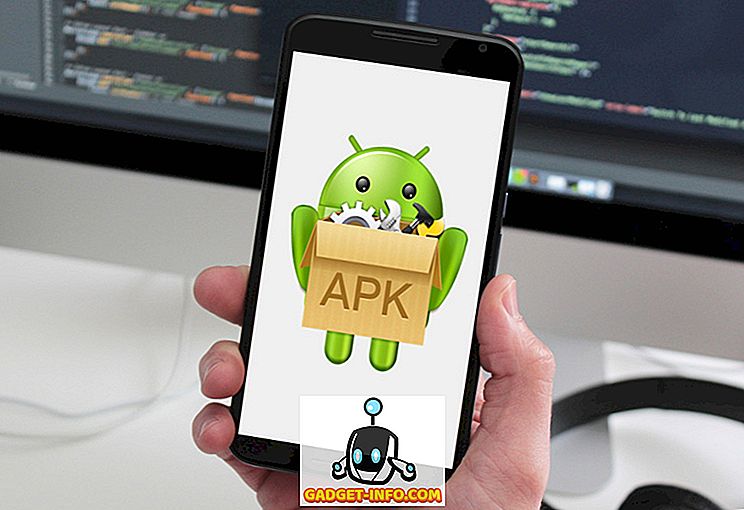Tam jsou některé chyby systému Windows, které jsou mistrovská díla, což znamená, že byly kolem od začátku času a nikdy se nepodaří jít pryč. Jeden, který se objeví v mé mysli je "Windows se zotavil z vážné chyby". Pokud pro to vyhledáváte Google, najdete tisíce záznamů! Další, jako je „Průzkumník Windows přestal fungovat“.

A dost jistě, jsem dostal jeden z těchto chybových zpráv na mém Windows 7 PC minulý týden. Problém s těmito chybami a důvodem, proč jsou tak populární je, že mají všechny druhy příčin. Není to jen jeden problém, který způsobuje chybu, jinak by to bylo snadné opravit. V tomto článku se pokusím projít všemi různými metodami, které lze použít k opravě chyby.
Metoda 1 - Proveďte čisté spuštění
Ten lov! Tento problém je obvykle způsoben něčím jiným, než je operační systém. Systém Windows sám o sobě s touto chybou zřídka selhává. Takže první věc, kterou musíte udělat, je vyzkoušet a izolovat, jakou službu, program nebo položku spuštění způsobuje problém, pokud je to jeden z nich.
To lze provést provedením toho, co se nazývá čisté spuštění. Podrobně je to popsáno na webových stránkách společnosti Microsoft:
//support.microsoft.com//kb/929135
V podstatě používáme MSCONFIG zakázat všechny služby třetích stran a položky spuštění a zjistit, zda problém zmizí. Pokud ano, pak víte, že je to jedna z těchto služeb nebo položek pro spuštění a musíte začít cyklus umožňující polovinu položek, pak restart, kontrolu atd. Je to trochu časově náročné, ale stojí za to, aby váš počítač fungoval správně .
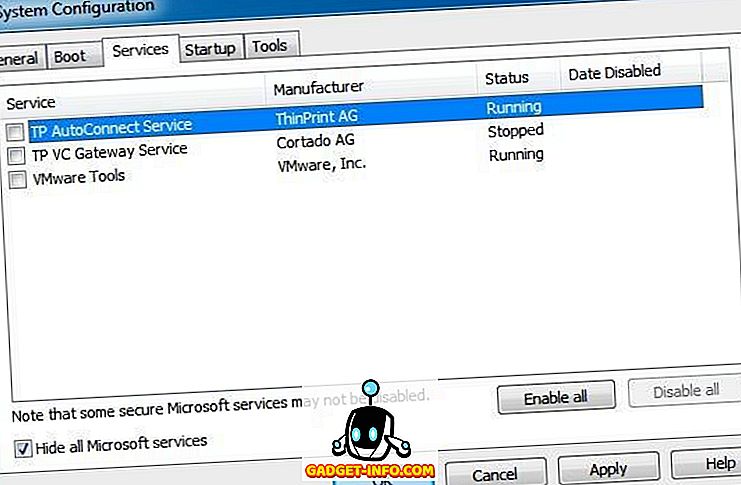
Metoda 2 - Zakázat rozšíření prostředí
Pokud provedete čisté spuštění a problém stále dochází, můžete se pokusit zakázat všechny přípony prostředí jiných výrobců. Můžete to udělat stažením bezplatného programu od společnosti Nirsoft s názvem ShellExView.
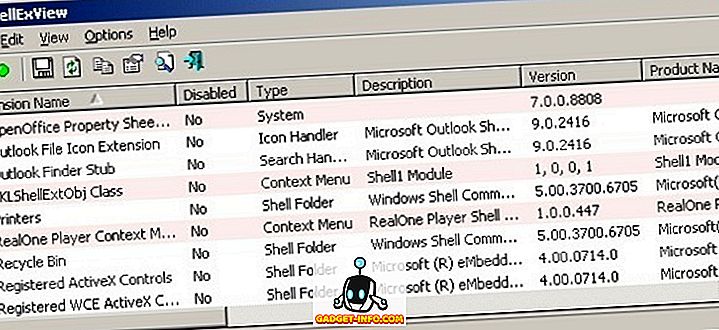
Chcete spustit program a poté seřadit všechny položky podle výrobce. Vše, co není od společnosti Microsoft, by mělo být zakázáno. Opět platí, že pokud problém zmizí, pak víte, že je to jedno z těchto rozšíření prostředí a můžete je povolit jeden po druhém. Chcete-li funkci vypnout, vyberte ji a klepněte na tlačítko červeného kruhu.
Metoda 3 - Aktualizace ovladače videa
Kupodivu, starý nebo poškozený ovladač videa může způsobit tento problém. Přejděte na webovou stránku výrobce a stáhněte si nejnovější verzi pro vaši verzi systému Windows. Ujistěte se, že máte 32 nebo 64 bitů v závislosti na systému.
Metoda 4 - Vždy zobrazit ikony
Další podivnou opravou je jít do Průzkumníka, Nástroje, Možnosti složky a potom na kartu Zobrazení pro systém Windows XP. Pro Windows Vista a 7 chcete kliknout na tlačítko Uspořádat, poté na Možnosti složky a Hledat a potom na kartu Zobrazit .
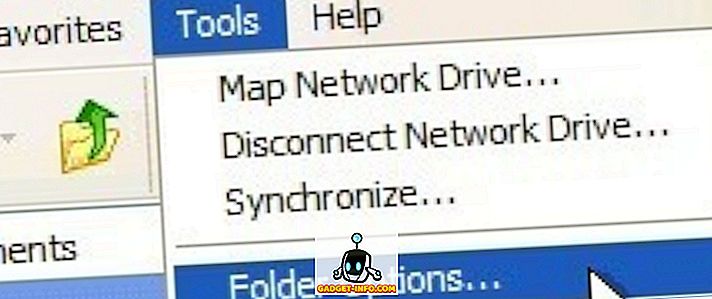
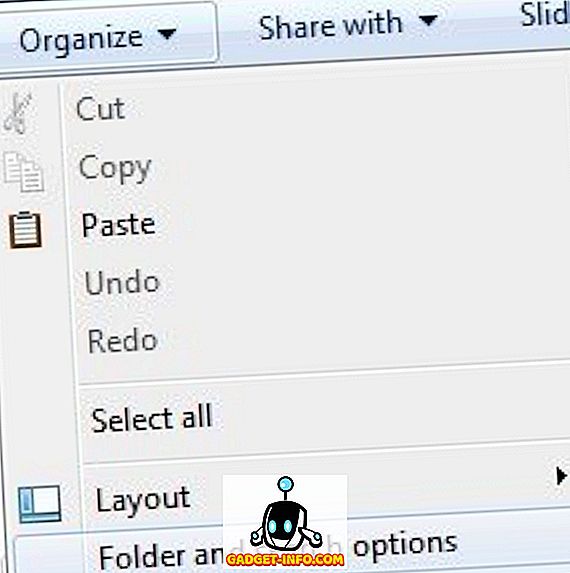
Na kartě Zobrazení zaškrtněte políčko Vždy zobrazit ikony, nikdy miniatury .
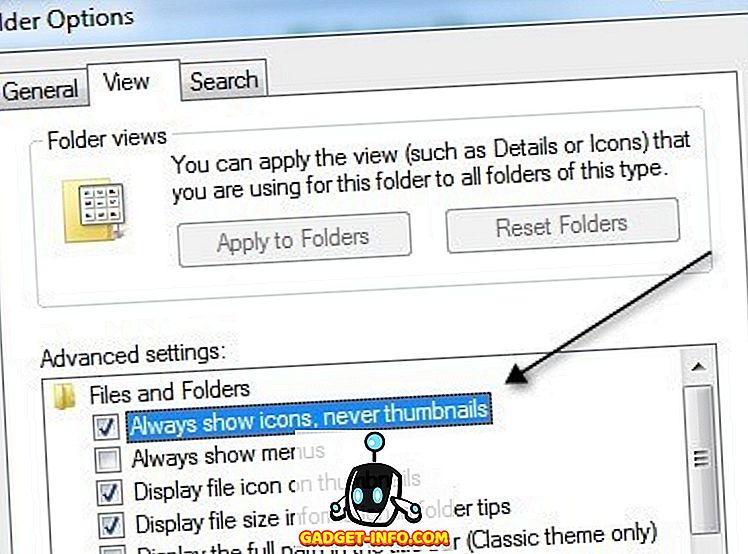
Co to dělá? No, v podstatě místo toho, aby se snažil ukázat malý náhled obrázku nebo videa, to bude jen ukázat ikonu. To nemusí být ideální, ale pokud se zbaví problému průzkumníka, který neodpovídá, pak to může být za to.
Metoda 5 - Obnovení systému
Pokud jste nainstalovali něco jako aktualizaci nebo nový ovladač a teď najednou máte problém s průzkumníkem, může být dobré obnovit počítač do předchozího stavu. Obnovení systému můžete použít k návratu do doby před aktualizací nebo instalací, o které se domníváte, že problém způsobuje. Klepněte na tlačítko Start a zadejte příkaz Obnovení systému.
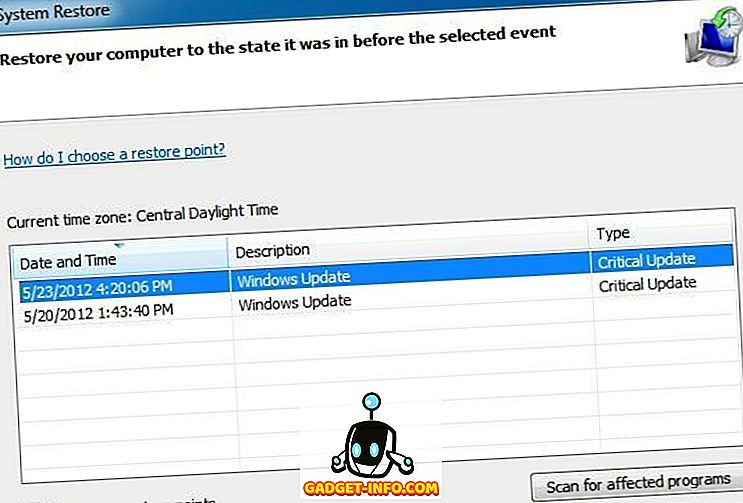
Metoda 6 - Spustit Kontrola systémových souborů
Pokud je tento problém způsoben poškozený soubor v systému Windows, což je poměrně vzácné, můžete opravit pomocí několika různých nástrojů. První je spuštění příkazu Kontrola systémových souborů na příkazovém řádku. To lze provést otevřením příkazového řádku se zvýšenými oprávněními (klepněte na tlačítko Start, zadejte příkaz a potom klepněte pravým tlačítkem myši a vyberte příkaz Spustit jako správce).
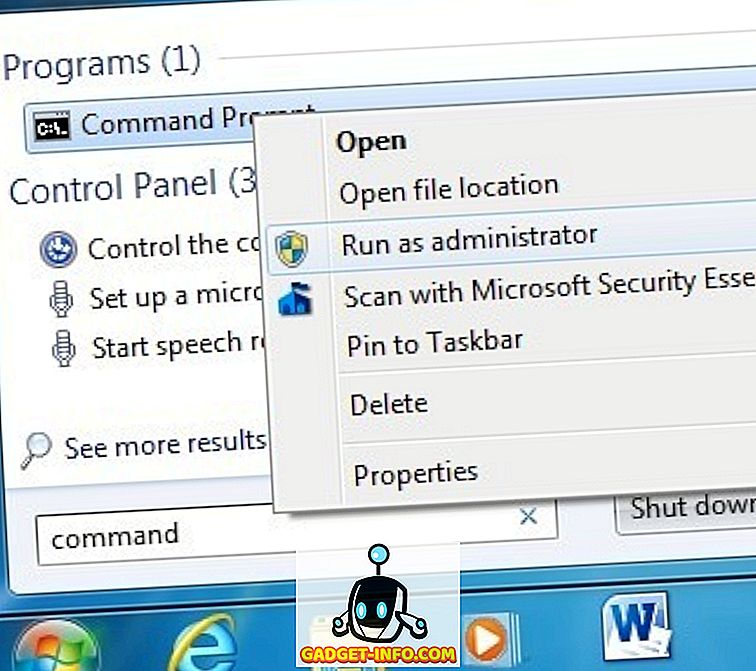
Na příkazovém řádku jednoduše zadejte následující příkaz:
sfc / scannow
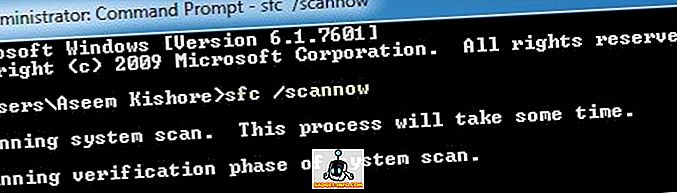
To zkontroluje všechny systémové a chráněné soubory a nahradí je, pokud některý z nich bude poškozen. Pokud to nefunguje, můžete zkusit instalaci opravy.
Metoda 7 - Oprava Instalace systému Windows
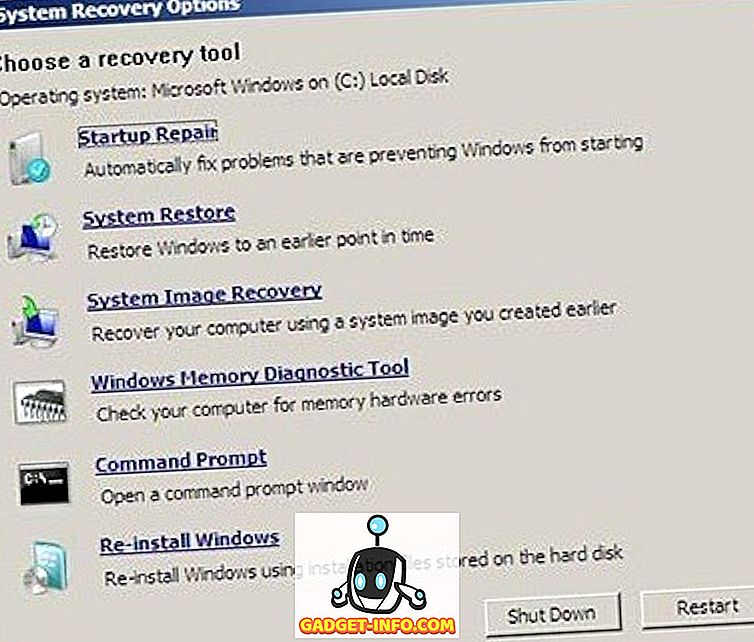
Oprava spuštění se může dostat z dialogu Možnosti obnovení systému, který se zobrazí výše, když se počítač poprvé načte. V podstatě musíte stisknout a podržet klávesu F8, když je počítač spuštěn. Pak se zobrazí seznam rozšířených možností spuštění, kde si vyberete možnost Oprava počítače .
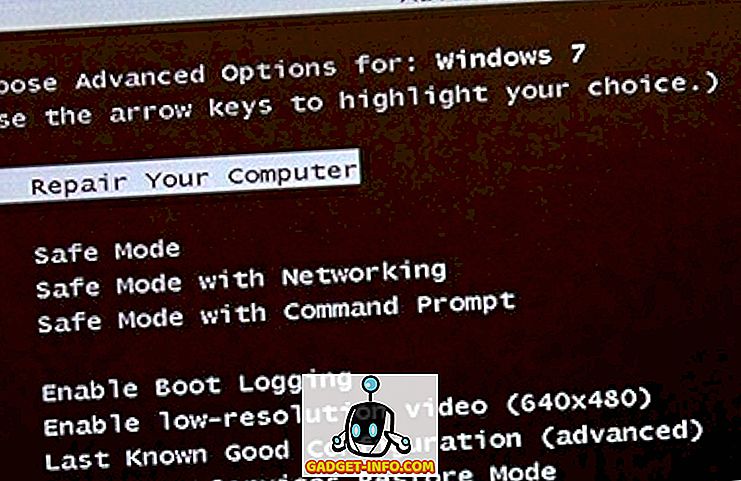
Klepněte na položku Oprava při spuštění a nechte ji dělat. Také když se nacházíte v Možnosti obnovení systému, zobrazí se možnost Příkazový řádek. Odtud můžete zkusit spustit následující příkaz:
chkdsk c: / r
Metoda 8 - Odstranění virů nebo škodlivého softwaru
Pokud pro vás nic jiného nefunguje, můžete být obětí viru nebo škodlivého softwaru. Pokud si myslíte, že můžete mít virus, měli byste se pokusit nainstalovat nějaký antivirový a anti-spyware software, abyste zjistili, zda můžete najít nějaké problémy. Pokud máte opravdu špatnou virovou infekci nebo spoustu škodlivého softwaru, jedinou možností může být provedení nové instalace operačního systému.
Pokud stále máte tento problém, pošlete své specifikace sem, co jste v nedávné době na svém počítači udělali a my se pokusíme pomoci! Užívat si!